AndroidデバイスにUbigi eSIMをインストールするには、ステップバイステップのインストールガイドをご覧ください。
または、以下の手順に従ってください:
1 – お使いのデバイスが対応している場合は、メールで受け取ったQRコードを長押しするか、スキャンします。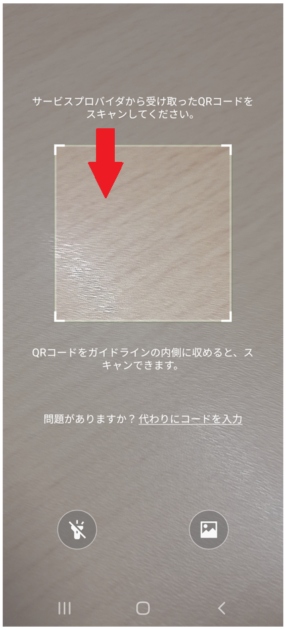
2 – 表示されるリンクをクリックします
メッセージが表示されますので「追加」をタップしてください
3 – 2つ目のメッセージが表示されますので「OK」をタップしてください
4 – eSIMリストにUbigi eSIMプロファイルが表示されます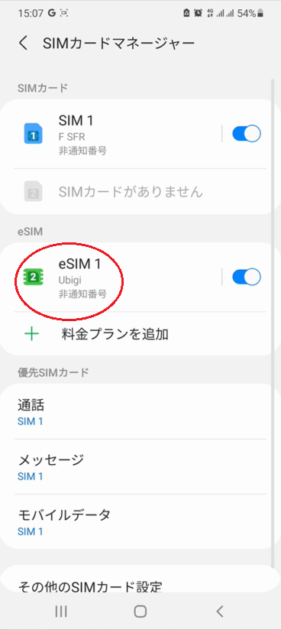
5 – 簡単に見分けられるよう、追加されたプランの名前を変更しましょう。プランをタップして「名前」を選択し、名前を「Ubigi」に変更してください。「OK」をタップするとその名前が画面に表示されるようになります
6 – それでは、Ubigi eSIMをモバイルデータのデフォルト回線として設定しましょう。優先SIMカードでモバイルデータを選択し、優先するカードとして「Ubigi」を選びます: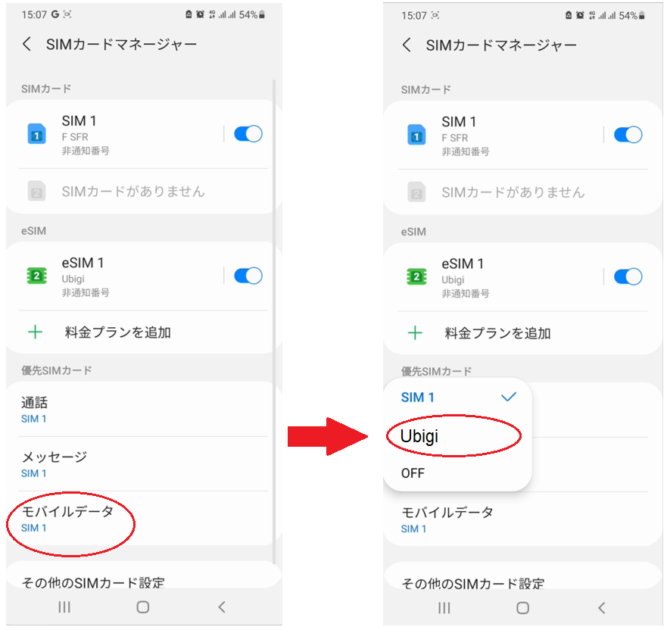
7 – メッセージが表示されますので「変更」をタップしてください。設定が完了すると確認メッセージが表示されます: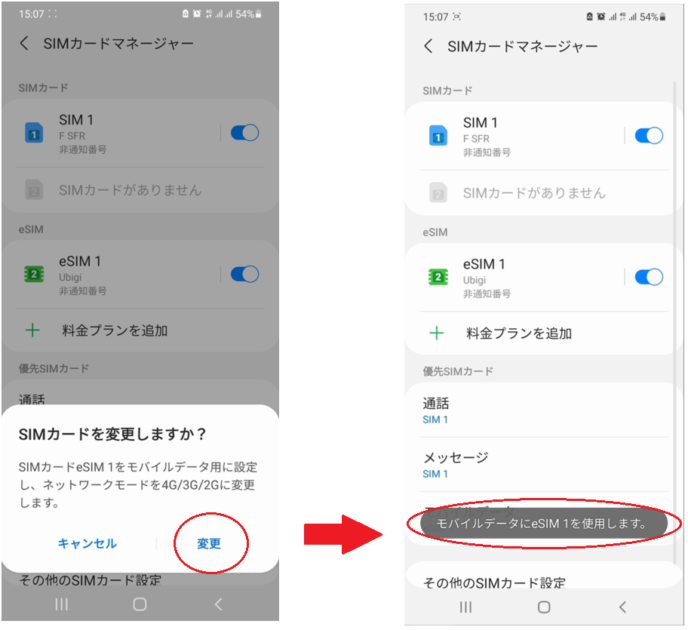
8 – 「接続」メニューに戻り「モバイルネットワーク」をタップして、「データローミング」をオンにしてください: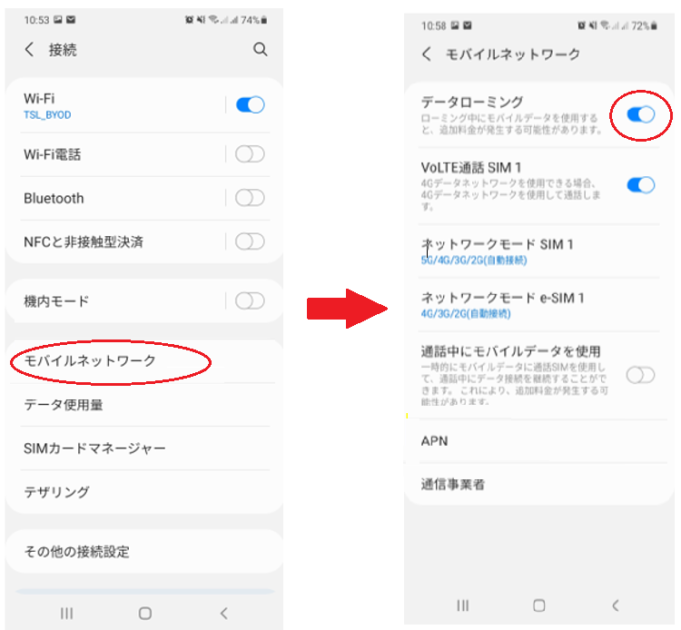
9 – Ubigiのデータ接続の設定を終えるためには「APN」を作成する必要がございます。「APN」を選択し、画面右下にある「Ubigi」をタップしてください: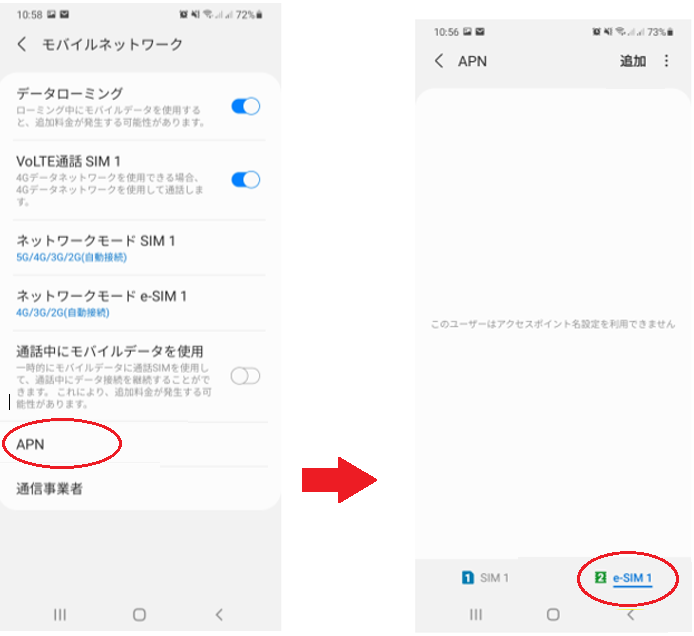
10 – 「追加」をタップし、次のとおりに入力して新たなAPNを作成してください:
名前: Ubigi
APN: mbb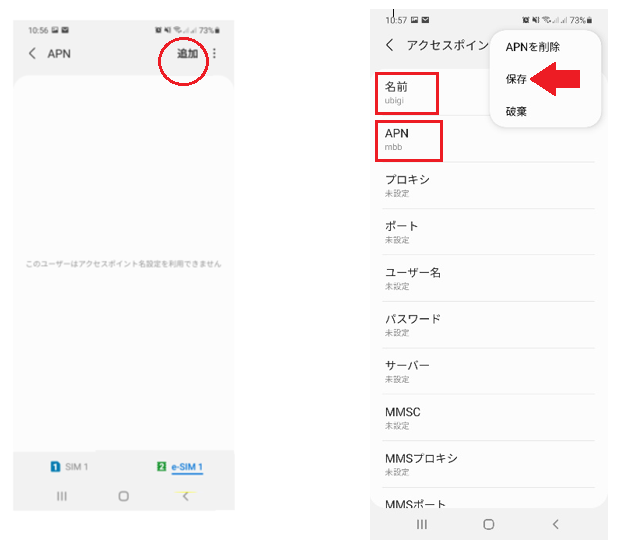
11 – 画面上部の右手の端にある3点ドットをタップして、新しいAPNを「保存」してください: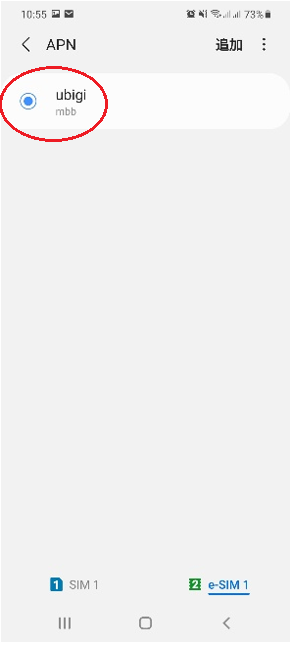
12 – 「接続」メニューからWi-Fiを無効化してください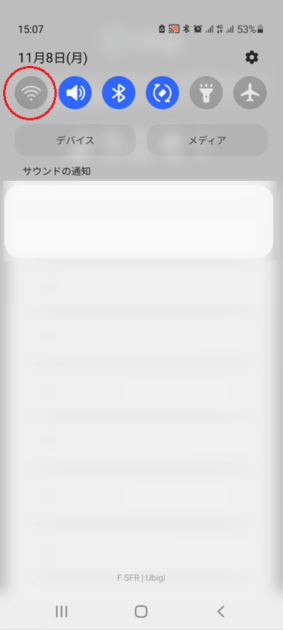
13 – メールにある「サインアップ」ボタンをクリックしてアカウントを作成し、eSIMをリンクさせます。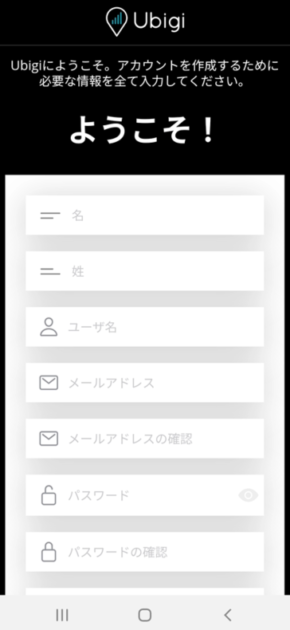
これでアカウントを作成し、最初のデータプランを購入することができます。
それでは、Ubigiが提供する接続性をお楽しみください!